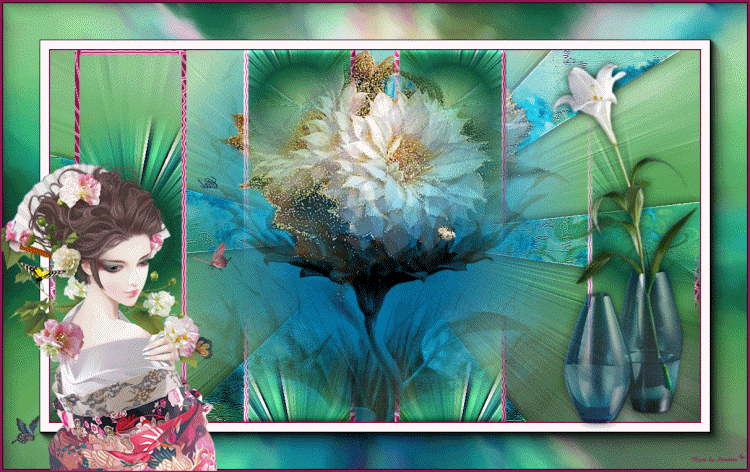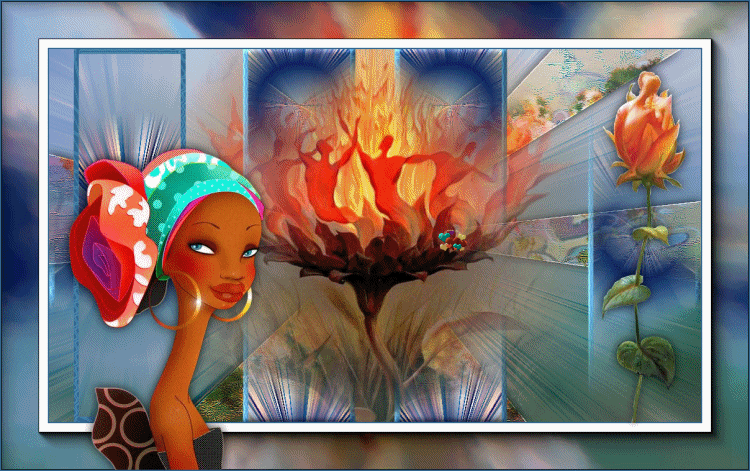
De les is gemaakt in psp X8.
De hoofd tube is van Elisabeth, zij deelt haar tubes hier:
https://groups.google.com/forum/#!forum ... a-psptubes
en hier:
https://groups.yahoo.com/neo/groups/JeB ... Tubes/info .
De andere tubes en plaatjes komen van internet,
mocht je iets herkennen wat van jou is laat het me weten.
Dan kan ik je de credits geven die je toekomen.
De materialen kan je hier downloaden https://1drv.ms/u/s!AjSiZuk-KQ0FjjX7vZBgWGz_aZ7j
Ik gebruik in mijn lessen de aanduiding Spiegelen en Omdraaien.
Spiegelen IS horizontaal spiegelen-
Omdraaien IS Verticaal spiegelen.
Dit omdat ik mijn instellingen aangepast heb in psp.
Wil je dit ook?
Kijk dan even op deze pagina viewtopic.php?f=24&t=234
Materialen:
mountainflower jpg,
EMA_African Woman lll-22-12-2017.png, Mountain Hearts.jpg,
More FL. of Valentine.png,
Mountain Fl. People png,
Flower of Valentine.png,
Filters:
Uleads effects,
Unlimited 2.0, VM Stylize,
Selecties:
Selectie Lydia 210
Instaleer zo nodig je filters.
Zet je voorgrond kleur op kleur 1 (kleuren staaltje)
En je achtergrond kleur op kleur 2.
1. Open een nieuwe afbeelding, formaat 1050 X 600 pixels.
Selecties, alles selecteren.
Activeer je mountainflower jpg., bewerken, kopiëren.
Terug naar je afbeelding. Bewerken, plakken in selectie.
Niets selecteren.
2. Aanpassen, vervagen, gausiaanse vervaging bereik op 38.
Effecten, kunstzinige effecten, penseelstreken, met deze instellingen:
kleur is kleur 4 van je kleurenstaaltje.
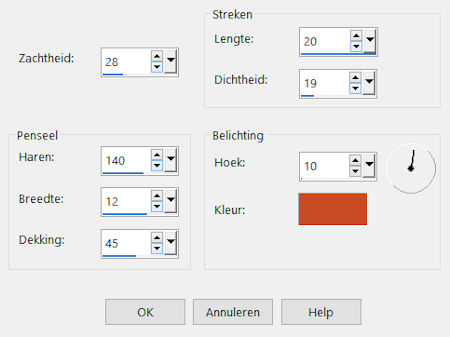
3. Effecten, Uleads effects, Particle met deze instellingen:
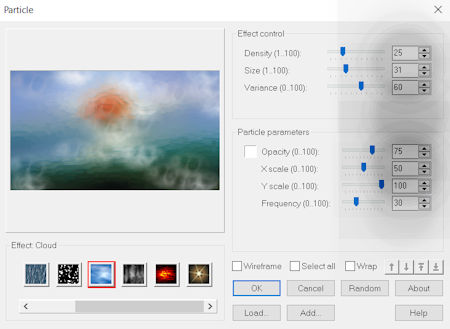
Let op het blauwe keuze vlakje: effect Cloud .
4. Effecten, Unlimited 2.0, VM Stylize, Zoom blur, zet amount op 54 en adjust op 1.
5. Lagen, dupliceren.
Herhaal nu kunstzinnige effecten, penseel streken, van regel 2.
Met dezelfde instellingen.
6. Selecties, selecties laden/opslaan, selectie laden van schijf, zoek je Selectie Lydia 210,
vinkjes bij selectie vervangen en luminantie van bron.
Kies nu voor laden, klik vervolgens op delete op je toetsenbord.
Niets selecteren.
7. Effecten, rand effecten, sterker accen-tueren.
Geef deze laag een slagschaduw V & H 0 , dekking 80, vervagen 23, kleur zwart.
Lagen, samenvoegen, omlaag samenvoegen.
8. Lagen, nieuwe rasterlaag.
Selecties, alles selecteren.
Activeer Mountain Hearts.jpg, bewerken, kopiëren.
Terug naar je afbeelding, bewerken, plakken in selectie.
9. Laad opnieuw je selectie Lydia 210.
En klik opnieuw op delete.
Zet de mengmodus in je lagenpalet op overlay en de laagdekking op 46.
Lagen, samenvoegen, omlaag samenvoegen.
10. Activeer je More FL. of Valentine.png,
Bewerken, kopiëren.
Terug naar je afbeelding.
Lagen, nieuwe rasterlaag.
11. Selecties, omkeren.
Bewerken, plakken in selectie.
Zet deze laag in je lagenpalet op, hard licht en de laagdekking op 83.
Niets selecteren.
12. Activeer Mountain Fl. people.png, bewerken, kopiëren.
Terug naar je afbeelding, bewerken, plakken als nieuwe laag.
Hij staat gelijk goed.
13. Activeer je gereedschap selectie(s), aangepaste selectie, boven 0 onder 600, links 40, rechts 220 Activeer nu je onderste laag in je lagenpalet.
Selecties, laag maken van selectie.
Lagen, schikken vooraan.
14. Effecten, Unlimited 2.0, VM Stylize, Zoom blur, zet amount op 54 en adjust op 1.
Selecties, wijzigen, selectie randen selecteren.
Vinkjes bij binnen en anti alias, rand breedte op 7.
15. Zet je voorgrond kleur op kleur 1 en je achter grond kleur op kleur 2.
Lagen, nieuwe rasterlaag, vul je selectie met kleur 1.
Selecties ,wijzigen, inkrimpen met 3 pixels.
Vul je selectie nu met kleur 2.
16. Selecties, alles selecteren.
Selecties, zwevend, niet zwevend.
Effecten, vervormings effecten, rimpeling, zet je instellingen zo:
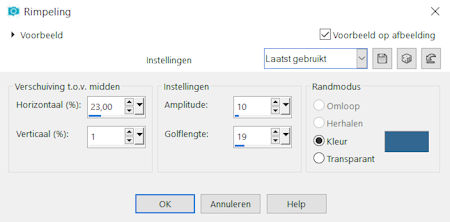
Kleur is kleur 2.
Niets selecteren.
Lagen, samenvoegen, omlaag samenvoegen.
Lagen, dupliceren.
17. Effecten, afbeeldings effecten, naadloze herhaling met deze instellingen:
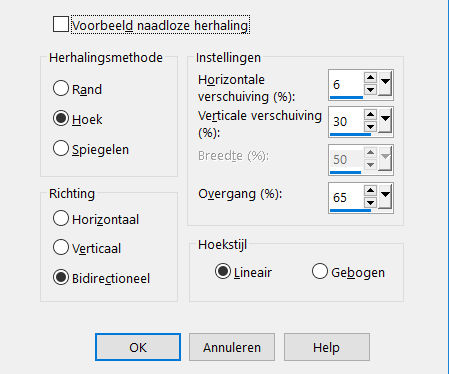
18. Effecten, afbeeldings effecten, verschuiving met deze instelling.
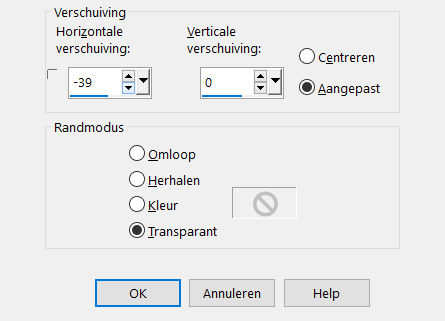
Lagen, schikken, omlaag.
19. Lagen, dupliceren.
Afbeelding, spiegelen.
Lagen, samenvoegen, omlaag samenvoegen.
Effecten, 3d effecten, afschuining binnen met deze instellingen:
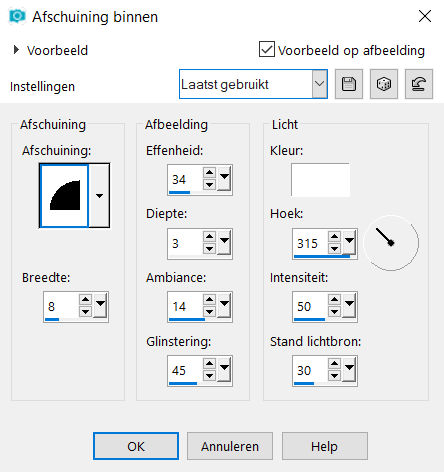
20. Activeer je onderste laag in je lagenpalet.
Bewerken, kopiëren.
Afbeelding randen toevoegen, 2 pixels achtergrond kleur.
Alles selecteren.
Randen toevoegen 75 pixels voorgrond kleur.
Selectie omkeren.
Bewerken, plakken in selectie.
21. Effecten, insteekfilter, Unlimited VM Stylize, Zoom blur, zet amount op 54 en adjust op 1. Effecten, kunstzinnige effecten, penseel streken hij staat goed klik oke.
22. Effecten, AAA Frames, Foto Frame met deze instellingen.
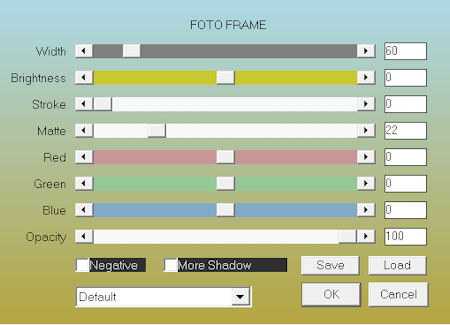
Niets selecteren.
Randen toevoegen, 2 pixels in je achtergrond kleur.
23. Activeer Flower of Valentine.png, bewerken, kopiëren.
Terug naar je afbeelding.
Bewerken, plakken als nieuwe laag.
Afbeelding, formaat wijzigen met 95%, geen vinkje bij alle lagen.
24. Schuif hem naar rechts in het zijvlak van je afbeelding.
Geef hem een slagschaduw, hij staat nog goed klik gelijk oke.
Aanpassen, scherpte, verscherpen.
25. Activeer EMA_African Woman lll-22-12-2017. Png, vewijder Elisabeths merkteken. Bewerken, kopiëren.
Terug naar je afbeelding, bewerken, plakken als nieuwe laag.
Afbeelding, spiegelen.
26. Schuif je tube naar links onder in de hoek (zie v.b. bovenaan de les.)
Geef ook deze tube de slagschaduw van daarnet.
27. Lagen, nieuwe rasterlaag.
Zet je naam of handtekening op deze laag. Afbeelding, randen toevoegen, 2 pixels in je achtergrond kleur.
28. Bewerken, kopiëren.
Start je animatie shop op.
Bewerken, plakken als nieuwe animatie.
29. Open ook je V. Hearts.png in animatie shop.
Effecten, beeldovergang invoegen, zet de instellingen zo:
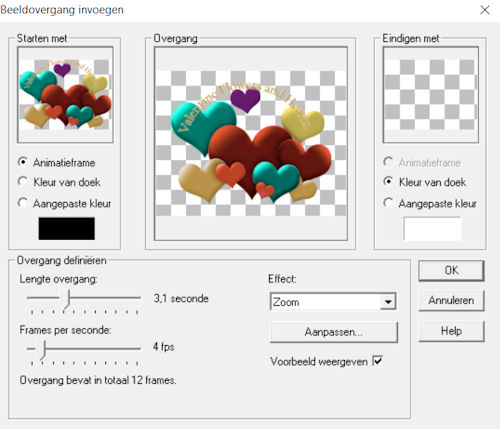
En klik oke.
30. Activeer je eerste frame van je harten.
Bewerken, alles selecteren.
Animatie, frame volgorde omkeren.
Je hebt van deze hartjes 13 frames.
Van je afbeelding moet je dus ook 13 frames gaan maken.
31. Activeer dus je afbeelding.
Hij is erg groot, zorg dat je schuif aan de zijkant bovenaan staat, dit in verband met het plakken van je harten straks.
32. In de balk helemaal bovenaan in A.S staat dit tekentje
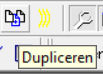
Klik daar 4 keer op. (je hebt dan 9 frames)
Klik in je laatste frame.
Daarna klik je nog 3 keer op het plaatje dupliceren van hierboven.
Je hebt dan 13 frames.
33. Activeer dan je harten en klik in je eerste frame.
Bewerken, alles selecteren.
Bewerken, kopiëren.
34. Activeer nu weer je afbeelding, klik in je eerste frame.
Bewerken, alles selecteren.
Bewerken, plakken in geselecteerd frame.
Plak je hartjes ongeveer op deze plek:

35. We gaan hem nu even op grootte maken. Animatie, formaat van animatie wijzigen.
Zet een vinkje in pixelgrootte enHoogte en breedte verhouding.
En bij pixel grootte vul je 750 in.
36. Nu de snelheid nog.
Alle frames zijn nog geselecteerd (bewerken, alles selecteren)
Animatie, eigenschappen voor Frame, vul bij je tijd 45 in.
37. Klik nu in je laatste frame (frame 13)
Animatie, eigenschappen voor Frame, vul bij je tijd 250 in.
38. Animatie, alles selecteren.
Bestand opslaan als, geef je werkje een naam, en klik op opslaan.
Vervolgens 3 keer op volgende en een keer op voltooien.
En klaar is je les weer.
Deze les is getest door Marie , Marie dank je wel voor je hulp met testen.
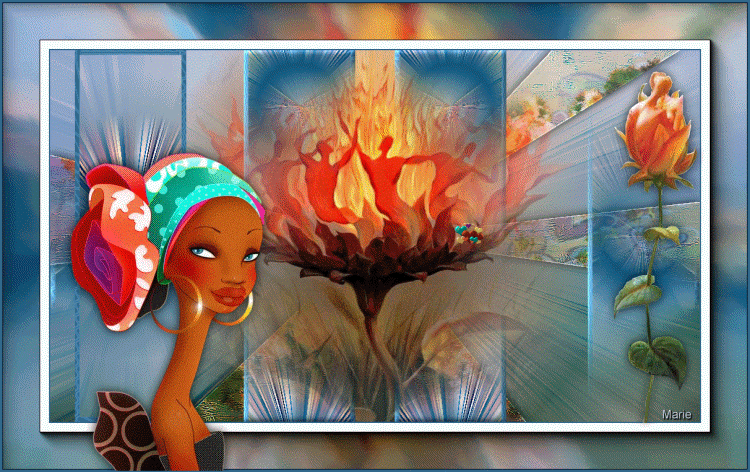
En Uiteraard Leontine, mijn trouwe lessen testster.
Dank je wel meis.
Dit is haar uitwerking.